Hướng dẫn chi tiết cách Khởi động máy tính từ đĩa CD
23/02/2025
Nội dung bài viết
tripi.vn sẽ đồng hành cùng bạn để khám phá cách khởi động máy tính từ đĩa CD thay vì sử dụng ổ cứng thông thường. Đây là phương pháp hữu ích khi bạn muốn cài đặt một hệ điều hành mới cho máy tính của mình.
Các bước thực hiện
Trên hệ điều hành Windows

Đưa đĩa CD vào máy tính. Bạn cần đặt CD với mặt logo hướng lên vào khay đĩa CD của máy tính. Đảm bảo rằng CD đã chứa sẵn phiên bản hệ điều hành Windows cần thiết.

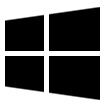 ⊞ Win
⊞ Win- Trên Windows 8, di chuyển con trỏ chuột đến góc trên bên phải màn hình và nhấp vào biểu tượng kính lúp để tìm kiếm.
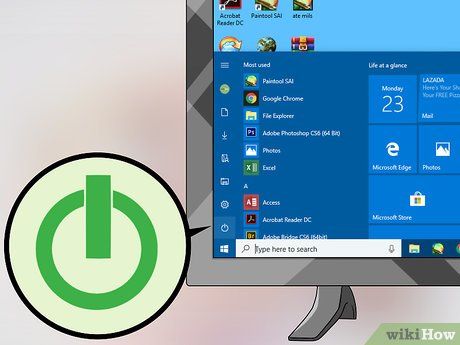
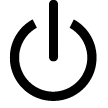
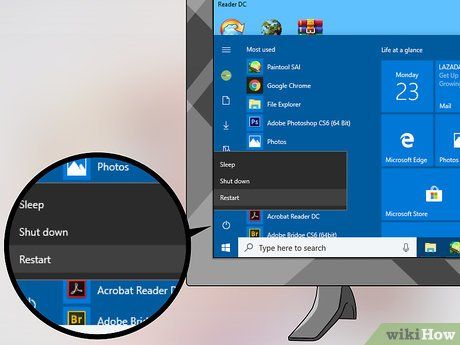
Chọn Restart (Khởi động lại). Tùy chọn này nằm gần cuối menu hiện ra.
- Nếu có chương trình đang chạy, bạn có thể cần nhấp vào Restart anyway để tiếp tục.

Nhấn và giữ phím Del hoặc F2 để vào menu khởi động. Phím này có thể khác nhau tùy thuộc vào máy tính. Thông thường, máy tính sẽ hiển thị thông báo "Nhấn [phím] để vào cài đặt" khi khởi động, vì vậy hãy chú ý để biết phím chính xác.
- Tham khảo sách hướng dẫn hoặc trang hỗ trợ trực tuyến để biết phím vào BIOS của máy.
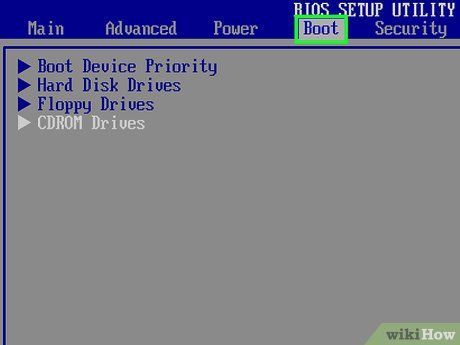
Điều hướng đến tab Boot. Sử dụng các phím mũi tên để di chuyển và chọn.
- Tab Boot có thể được đặt tên là Boot Options, tùy thuộc vào nhà sản xuất máy tính.
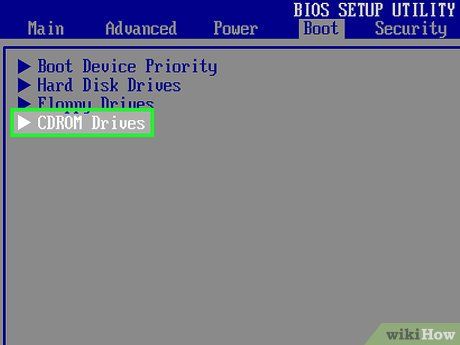
Chọn CD-ROM Drive (Ổ đĩa CD-ROM). Sử dụng phím mũi tên ↓ để di chuyển và chọn tùy chọn này.
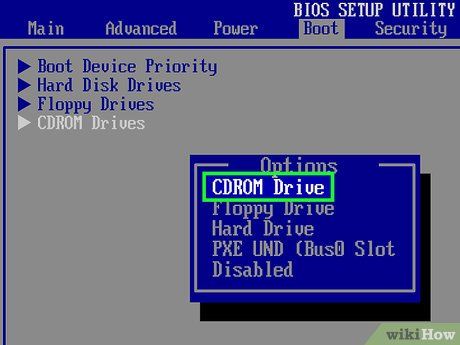
Nhấn phím + để di chuyển tùy chọn CD-ROM Drive lên đầu danh sách. Đảm bảo ổ đĩa CD-ROM nằm ở vị trí đầu tiên trong danh sách khởi động.
- Lưu ý rằng phím điều chỉnh có thể khác nhau tùy theo hướng dẫn trên màn hình BIOS.
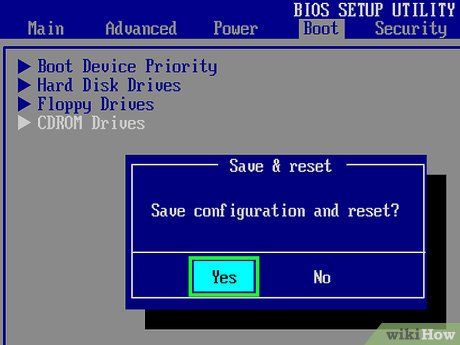
Lưu lại thay đổi. Tìm phím tương ứng với lệnh "Lưu và thoát" (thường là F10) ở cuối màn hình. Nhấn phím này để lưu cài đặt và khởi động lại máy tính từ đĩa CD.
- Bạn có thể cần nhấn ↵ Enter để xác nhận thay đổi.
Trên hệ điều hành Mac

Đưa đĩa CD vào máy tính. Đặt đĩa CD với mặt logo hướng lên vào khe đĩa CD của máy tính Mac. Đảm bảo đĩa CD chứa phiên bản Mac OS phù hợp để có thể sử dụng làm thiết bị khởi động.
- Nếu máy tính Mac của bạn không có khe đĩa CD, hãy sử dụng ổ đĩa CD gắn ngoài.


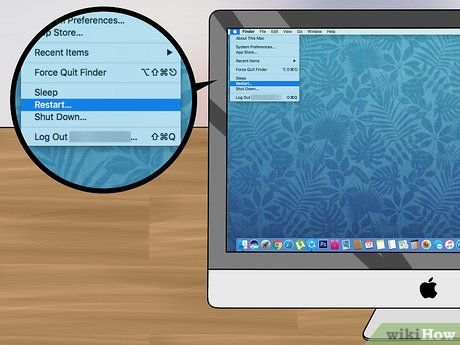
Chọn Restart. Tùy chọn này nằm ở cuối trình đơn Apple.
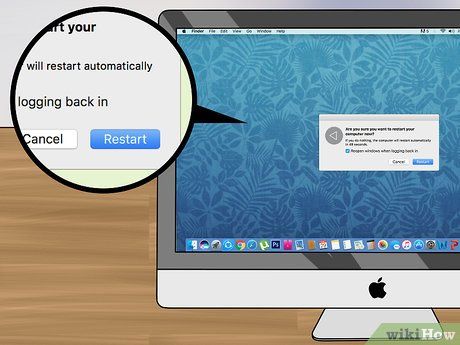
Xác nhận Restart khi được nhắc. Máy tính Mac sẽ bắt đầu quá trình khởi động lại.

Nhấn và giữ phím ⌘ Command. Giữ phím này ngay khi máy tính bắt đầu khởi động và chỉ thả ra khi cửa sổ Startup Manager hiển thị.

Chọn biểu tượng CD. Biểu tượng này thường đi kèm với dòng chữ "Mac OS X Install DVD". Nhấp vào để chọn đĩa CD làm thiết bị khởi động.

Nhấn ⏎ Return. Máy tính Mac sẽ khởi động từ đĩa CD đã chọn.
Du lịch
Ẩm thực
Khám phá
Đi Phượt
Vẻ đẹp Việt Nam
Chuyến đi
Có thể bạn quan tâm

7 Công ty may mặc hàng đầu tại Bình Định - Chất lượng và uy tín vượt trội

Khám phá công thức làm đẹp da tuyệt vời từ mặt nạ bã cà phê

BTS: 10 Cột mốc thành công rực rỡ làm nên huyền thoại

7 Bar & Lounge đẳng cấp nhất Sài Gòn - điểm hẹn lý tưởng dành cho giới doanh nhân

Các thực phẩm cần tránh trong thực đơn detox để trị mụn hiệu quả


